如何将扫描文档转换为 Microsoft Word 文档
如果你有 Word 2007 及其更新的版本,你可以使用它编辑扫描的文本,这将会比从键盘输入全部文本的速度要快得多。如果想要激活该功能,将扫描文档转换为可编辑文字,你可以使用下述的步骤。
步骤
方法 1激活光学字符识别
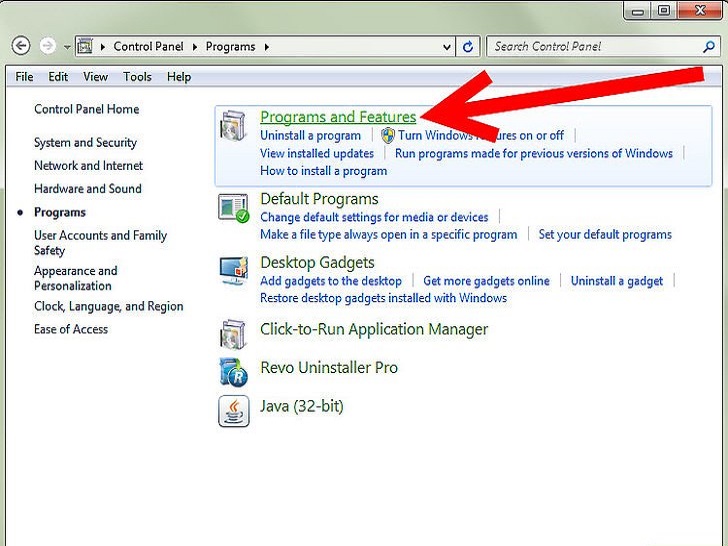 在控制面板中找到你已经安装的程序列表。
在控制面板中找到你已经安装的程序列表。
- Windows 7 或者 Vista:选择控制面板 > 程序 > 程序和功能。
- Windows XP:选择控制面板 > 添加或删除程序 > 删除程序。
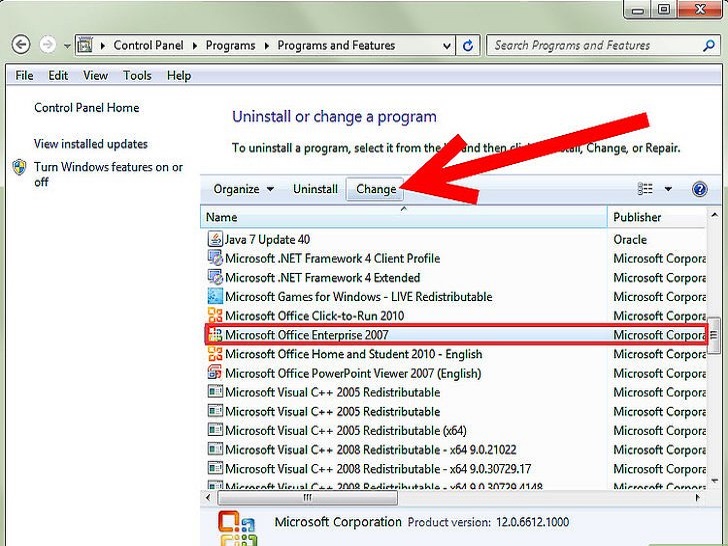 选择你安装的 Microsoft Office 版本,然后点击更改。它可能是 Microsoft Office 软件包的一部分,或者是单独购买的 Microsoft Office Word 软件。
选择你安装的 Microsoft Office 版本,然后点击更改。它可能是 Microsoft Office 软件包的一部分,或者是单独购买的 Microsoft Office Word 软件。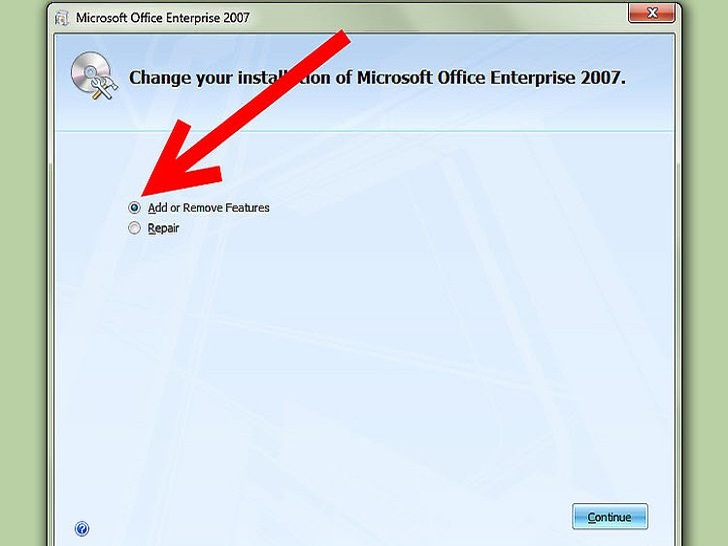 点击添加或删除功能,然后点击继续。
点击添加或删除功能,然后点击继续。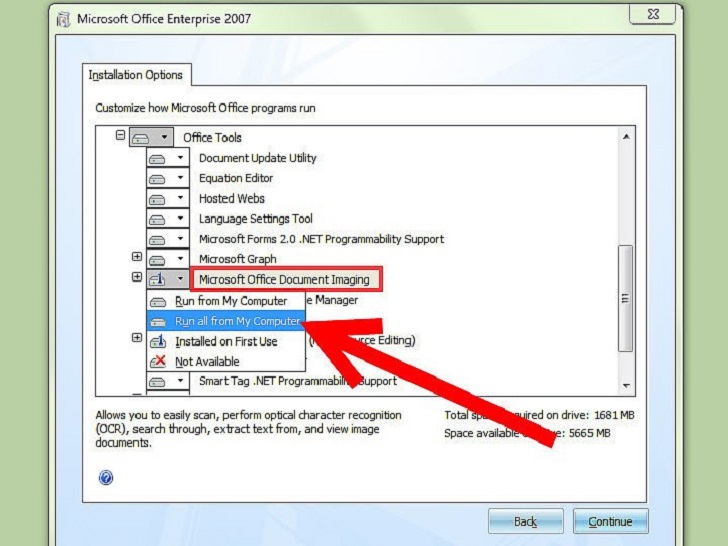 展开Office 工具,然后点击光学字符识别(OCR)选择从本机运行。
展开Office 工具,然后点击光学字符识别(OCR)选择从本机运行。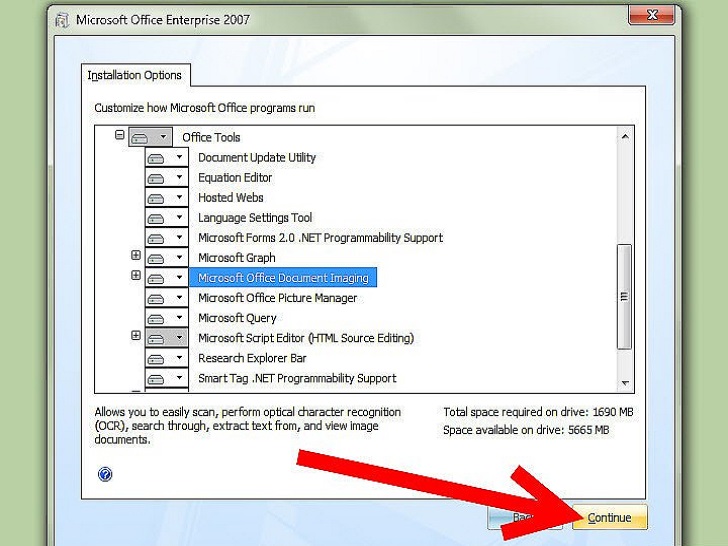 点击继续,然后等待程序配置完成。
点击继续,然后等待程序配置完成。
方法 2将扫描文档转换为可编辑文字
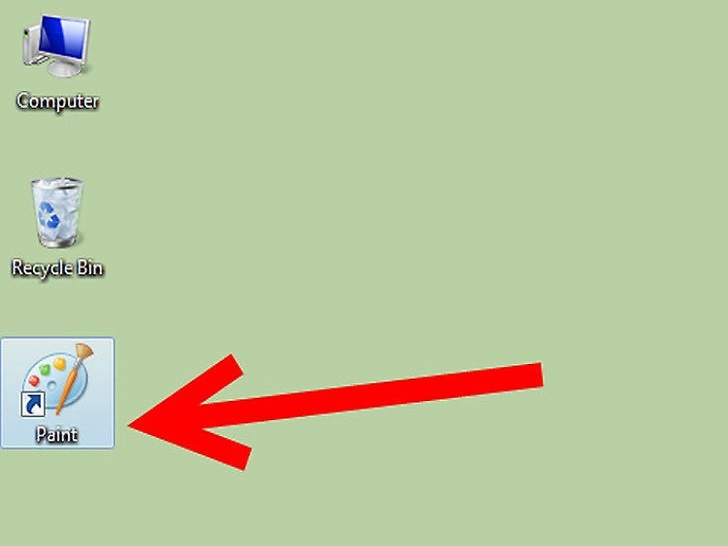 使用画图程序扫描或打开文档。如果采用扫描方式,你需要根据下面子步骤进行操作。否则,你只需直接使用画图程序打开扫描生成的文件即可,从而可以跳过步骤 2。
使用画图程序扫描或打开文档。如果采用扫描方式,你需要根据下面子步骤进行操作。否则,你只需直接使用画图程序打开扫描生成的文件即可,从而可以跳过步骤 2。
- 你可以选择文件 > 从扫描仪或照相机开始进行扫描。
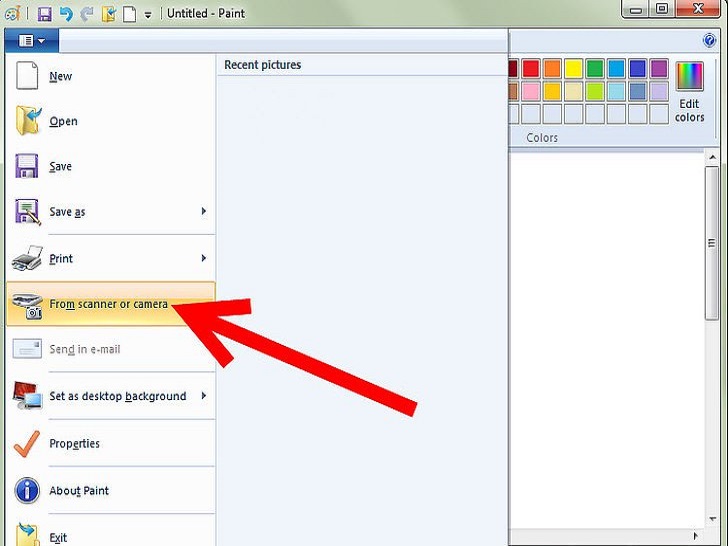
- 为你的文档选择合适的参数设置,然后点击扫描。由于你主要只对文字感兴趣,黑白图片或者文字选项和可能是最佳选择。
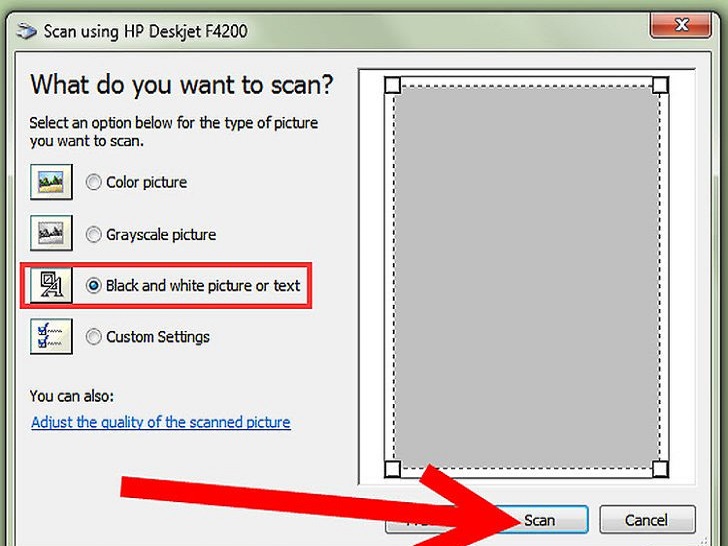
- 你可以选择文件 > 从扫描仪或照相机开始进行扫描。
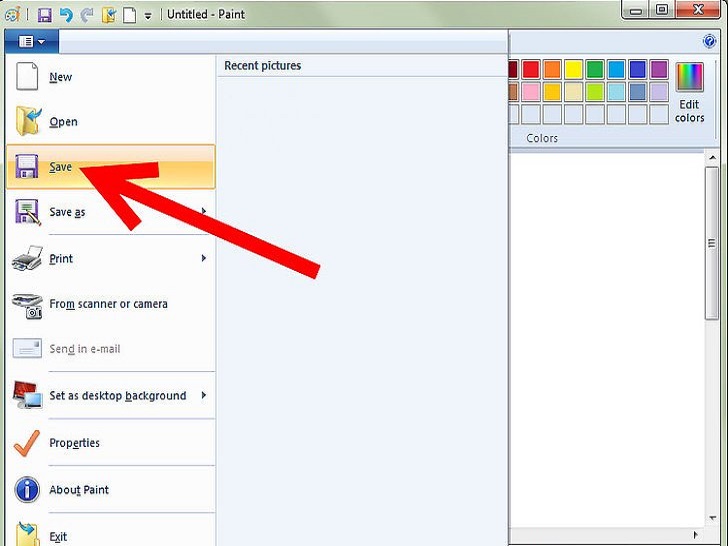 你可以选择文件 > 保存或者另存为。
你可以选择文件 > 保存或者另存为。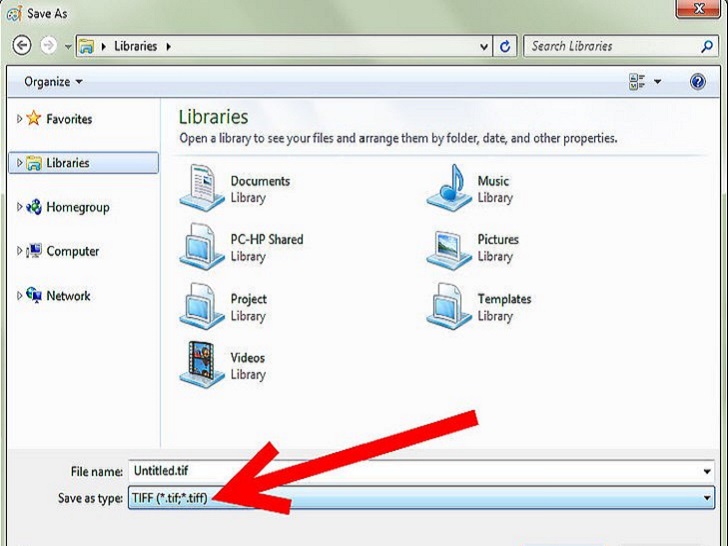 在下拉菜单中选择TIFF并点击保存。你现在可以关闭画图程序了。
在下拉菜单中选择TIFF并点击保存。你现在可以关闭画图程序了。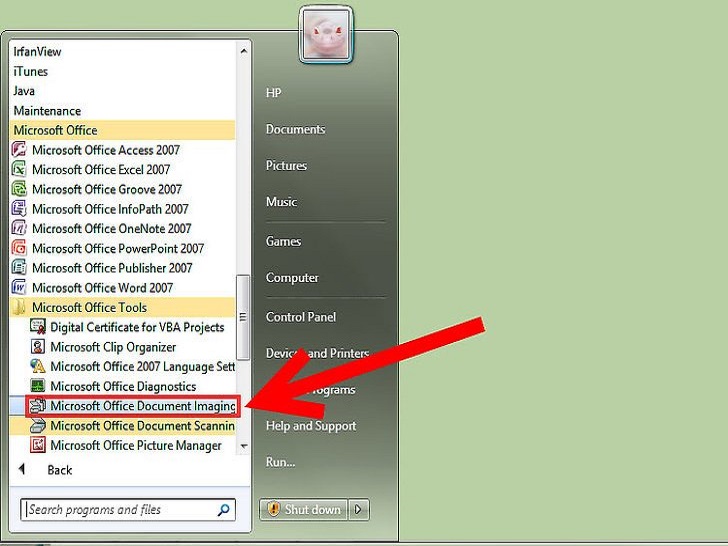 打开光学字符识别(OCR)。在开始 > 所有和程序 > Microsoft Office > Microsoft Office Tools下列表中选择,或者直接搜索“光学字符识别(OCR)”。
打开光学字符识别(OCR)。在开始 > 所有和程序 > Microsoft Office > Microsoft Office Tools下列表中选择,或者直接搜索“光学字符识别(OCR)”。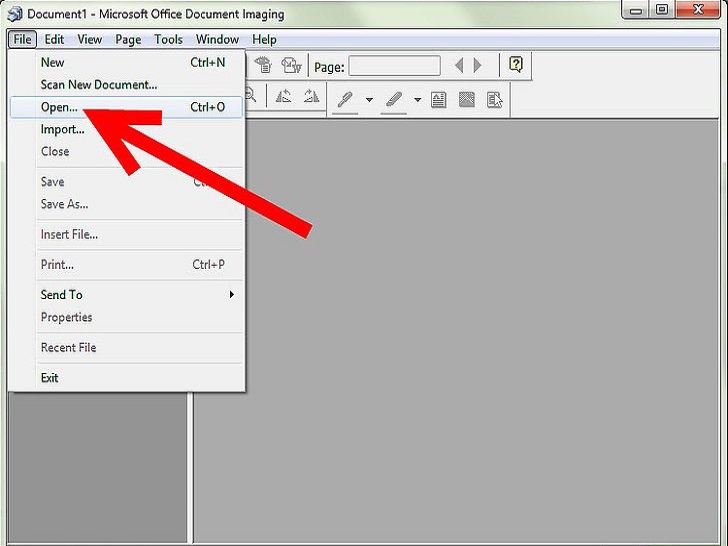 打开.tiff 文件。直接选择文件 > 打开,并定位你保存的扫描文件。
打开.tiff 文件。直接选择文件 > 打开,并定位你保存的扫描文件。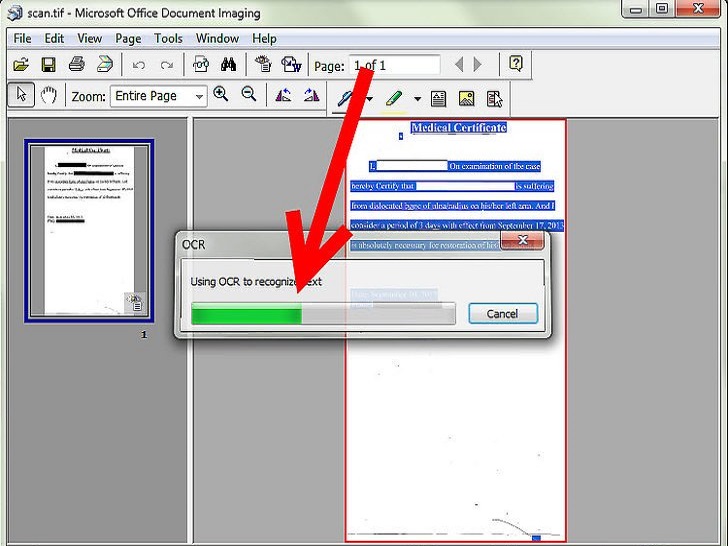 按下CTRL+A,选择全部文档内容,然后按下CTRL+C进行复制。程序开始进行文字识别。
按下CTRL+A,选择全部文档内容,然后按下CTRL+C进行复制。程序开始进行文字识别。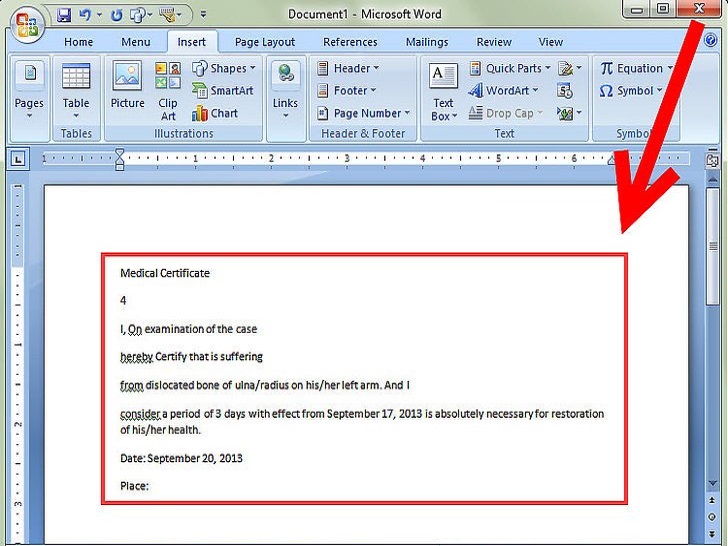 打开一个空的 Word 文档,然后按下CTRL+V粘贴。
打开一个空的 Word 文档,然后按下CTRL+V粘贴。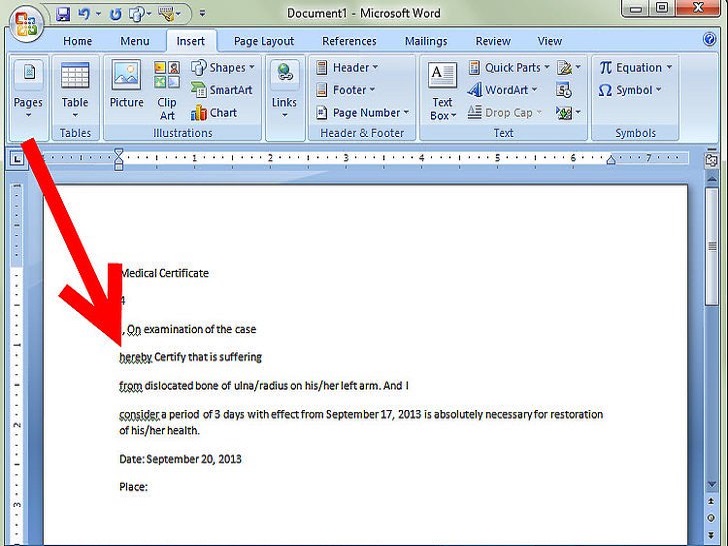 如果需要可以对拼写错误进行更正。
如果需要可以对拼写错误进行更正。
小提示
- 纯文本要比表单(包含方格等内容)的转换效果好很多,因为表单的格式无法保存。
栏 目:office激活
本文标题:如何将扫描文档转换为 Microsoft Word 文档
本文地址:https://www.fushidao.cc/wangzhanyunying/17242.html
您可能感兴趣的文章
- 06-25office2021永久免费激活方法
- 06-25office专业增强版2021激活密钥2023密钥永久激活 万能office2021密钥25位
- 06-25office2021年最新永久有效正版激活密钥免费分享
- 06-25最新office2021/2020激活密钥怎么获取 office激活码分享 附激活工具
- 06-25office激活密钥2021家庭版
- 06-25Office2021激活密钥永久最新分享
- 06-24Word中进行分栏文档设置的操作方法
- 06-24Word中进行文档设置图片形状格式的操作方法
- 06-24Word中2010版进行生成目录的操作方法
- 06-24word2007中设置各个页面页眉为不同样式的操作方法


阅读排行
推荐教程
- 11-30正版office2021永久激活密钥
- 11-25怎么激活office2019最新版?office 2019激活秘钥+激活工具推荐
- 11-22office怎么免费永久激活 office产品密钥永久激活码
- 11-25office2010 产品密钥 永久密钥最新分享
- 11-22Office2016激活密钥专业增强版(神Key)Office2016永久激活密钥[202
- 11-30全新 Office 2013 激活密钥 Office 2013 激活工具推荐
- 11-25正版 office 产品密钥 office 密钥 office2019 永久激活
- 11-22office2020破解版(附永久密钥) 免费完整版
- 11-302023 全新 office 2010 标准版/专业版密钥
- 03-262024最新最新office365激活密钥激活码永久有效






